Galaxy S8 là điện thoại tham vọng nhất của Samsung. S8 tự hào sở hữu màn hình vô cực đầu tiên trên thế giới. Vậy nên người dùng có thể bỏ lỡ nhiều tính năng độc đáo trên Samsung Galaxy S8. Sử dụng những mẹo và thủ thuật này, bạn có thể dễ dàng nắm bắt để sử dụng S8 đạt được tính năng và hiệu suất như mong muốn.
1. Thay đổi kích thước icon ứng dụng và màn hình chính
Bạn có thể điều chỉnh kích thước icon màn hình chính trên S8 theo ba bước:
- Nhấn bảng điều khiển màn hình chính của điện thoại.
- Chọn “Home screen settings.”
- Tùy chỉnh lưới (grid) màn hình chính.
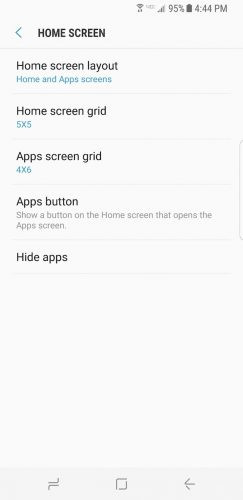
Bạn có thể điều chỉnh lưới màn hình chính thành bất kỳ kích thước nào: 4×5, 4×6 hoặc 5×5. Bạn có thể thay đổi lưới màn hình ứng dụng thành 4×6 hoặc 5×6.
2. Thay đổi mặt nạ màn hình (screen mask) của máy quét mống mắt

Cài đặt mặc định của Galaxy S8 để mở khóa máy quét mống mắt là thông qua tính năng sinh trắc học và Samsung có một số mặt nạ màn hình nhân vật hoạt hình vui nhộn để bạn có thể sử dụng. Để thiết lập máy quét mống mắt cho điện thoại:
- Đi tới Settings trên điện thoại, sau đó vào “Lock screen and Security -> Iris scanner.”
- Xem trước mặt nạ màn hình và sau đó chọn “Choose the mask.”
3. Tạo ảnh GIF động
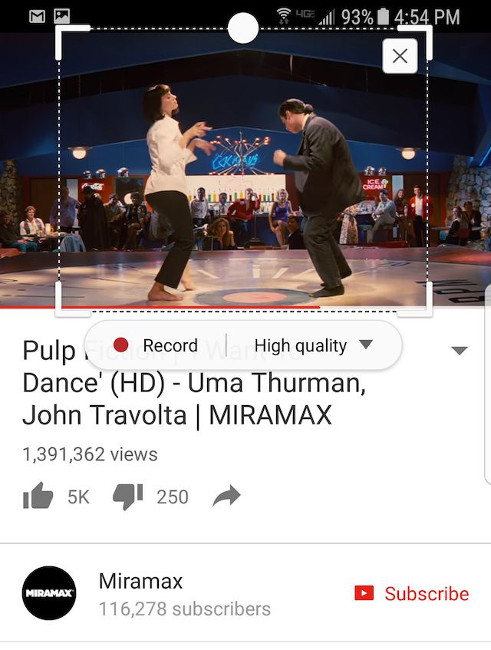
Bạn có thể dễ dàng tạo ảnh GIF động với S8 bằng cách sử dụng “Smart Select Edge”. Tham khảo bài viết Tính năng tạo ảnh GIF ẩn thú vị trong Galaxy S8 để biết cách thực hiện nhé.
4. Tùy chỉnh màn hình "Always On"
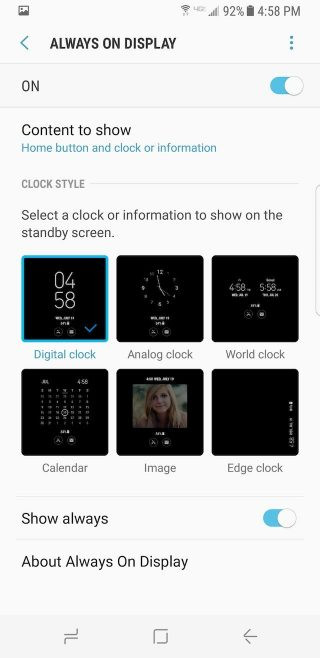
Màn hình "Always on" của Galaxy S8 giữ điện thoại ở chế độ Low Power. Trong chế độ này, màn hình của S8 hiển thị ngày, thông báo ứng dụng, thời gian và điều khiển phương tiện.
- Đi tới Settings, sau đó vào “Lock screen and security -> Always on display.”
- Trong trình đơn, bạn có thể thay đổi cách bố trí đồng hồ, nền ảnh và màu sắc. Ngoài ra, bạn cũng có thể kiểm soát thời gian hiển thị ở đó.
5. Điều khiển Edge Panel
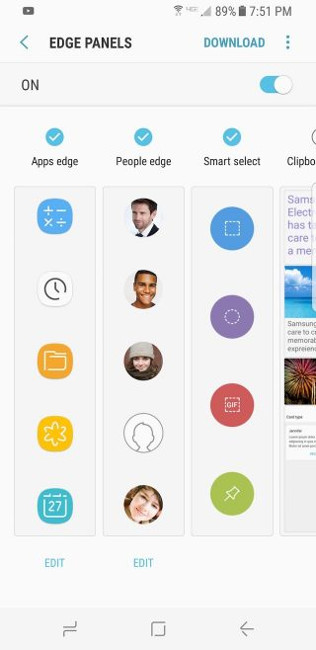
Bạn có thể tùy chỉnh Edge Panel của S8 để bật hoặc tắt Edge Panel:
- Đi tới Settings.
- Sau đó đến màn hình Edge.
- Chọn On hoặc Off.
Bạn có thể bật và đặt Edge Panel ở bên trái hoặc bên phải của điện thoại. Để định cấu hình Edge Panel:
- Mở màn hình Edge.
- Nhấn vào biểu tượng bánh răng (Cài đặt Edge Panel).
- Chạm vào biểu tượng ba chấm để mở “More Options.”
- Chọn “Handle settings.”
- Thay đổi vị trí sang trái hoặc phải theo sở thích. Bạn cũng có thể điều chỉnh độ rung, kích thước và độ trong suốt ở trình đơn “Handle settings”.
6. Thay đổi cài đặt màn hình ứng dụng và màn hình chính
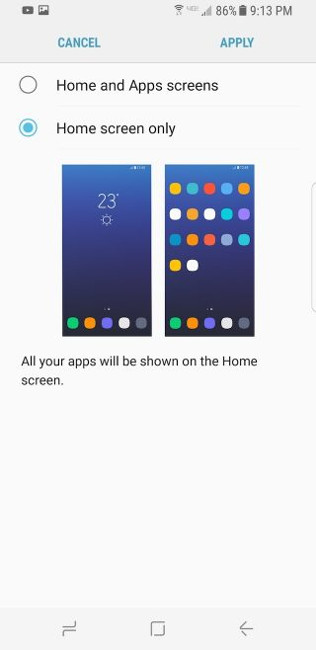
Bạn có thể xóa App drawer và hiển thị tất cả các ứng dụng trên màn hình chính của điện thoại. Thực hiện theo các bước sau:
- Nhấn và giữ trên màn hình chính.
- Chạm vào cài đặt màn hình chính.
- Chuyển đến bố cục màn hình chính.
- Chọn các tùy chọn sau: Home and Apps screen và Home screen only. Nếu bạn chọn Home screen only, tất cả ứng dụng của bạn sẽ hiển thị trên màn hình chính, App drawer sẽ bị xóa.
7. Loại bỏ các thanh màu đen ở bên cạnh màn hình
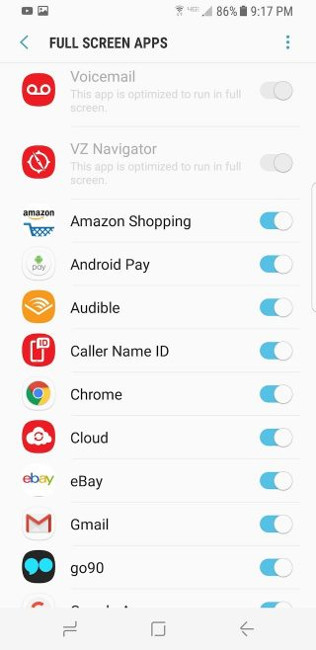
Tỷ lệ màn hình của Samsung S8 là 18,5: 9, nhưng hầu hết các ứng dụng và video là 16: 9. Sử dụng chế độ toàn màn hình của điện thoại để loại bỏ các thanh màu đen ở cạnh, những thanh màu đen này là kết quả của sự khác biệt về tỷ lệ màn hình.
Màn hình vô cực của S8 đem lại trải nghiệm phong phú và giàu hình ảnh. Để điện thoại ở chế độ toàn màn hình:
- Đi tới Settings.
- Nhấp vào Display và truy cập “Full-screen”. Từ nơi này bạn có thể bật hoặc tắt chế độ toàn bộ màn hình.
8. Sắp xếp màn hình chính
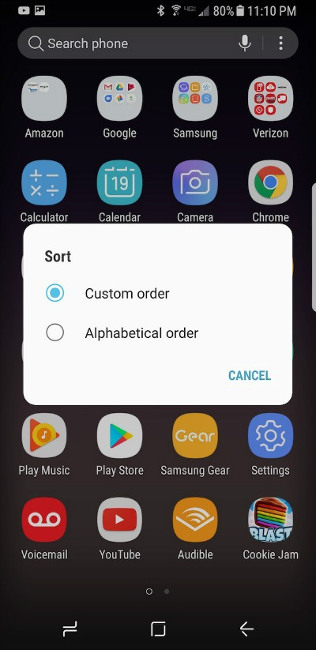
Các ứng dụng bạn tải xuống từ Play Store sẽ tự động thêm một icon mới vào màn hình chính. Tính năng này có thể làm màn hình chính của bạn trở nên lộn xộn. Bạn có thể tắt thêm icon tự động vào màn hình chính bằng cách:
- Đi tới ứng dụng Google Play Store.
- Bấm vào biểu tượng ba đường ngang song song (ở trên cùng màn hình).
- Vào phần Settings.
- Bỏ chọn “Add to Home screen.”
Dễ dàng tìm thấy các ứng dụng của bạn bằng cách sắp xếp chúng theo thứ tự chữ cái thay vì để chúng theo thứ tự được tải xuống. Để làm điều này:
- Mở App Drawer.
- Chạm vào ba chấm ở phía trên bên phải của màn hình.
- Bấm “Sort.”
- Chọn “Alphabetical order.”
9. Kích hoạt điện thoại ở chế độ một tay
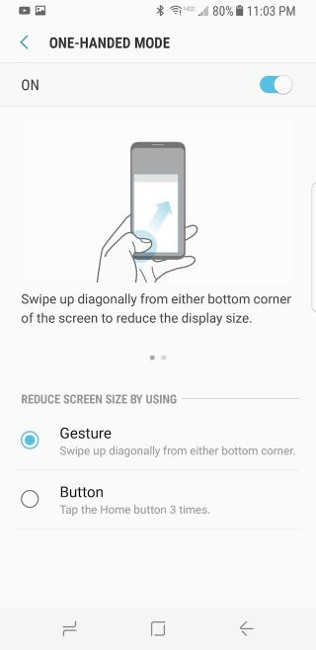
Samsung Galaxy S8 rất dễ sử dụng, đặc biệt khi bạn sử dụng chế độ một tay. Tính năng làm giảm kích thước của màn hình. Đọc bài viết Cách kích hoạt chế độ một tay trên Samsung Galaxy S8 để biết cách sử dụng tính năng này nhé.
10. Kích hoạt tính năng Bluetooth dual audio và cử chỉ cảm ứng bằng vân tay
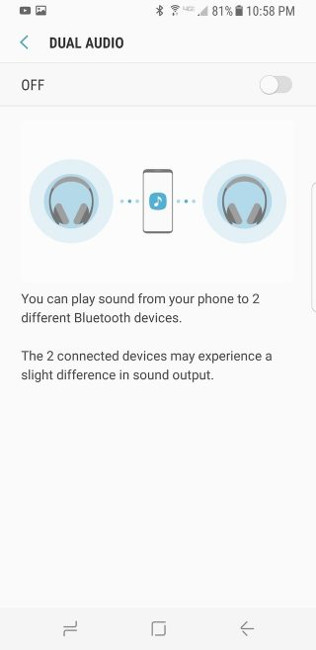
Samsung Galaxy S8 là điện thoại thông minh đầu tiên kết hợp công nghệ Bluetooth 5.0. Điều này cho phép bạn truyền âm thanh tới hai bộ tai nghe khác nhau cùng một lúc. Để thiết lập:
- Mở “Settings app -> Connections.”
- Bật Bluetooth.
- Chạm vào ba chấm ở trên cùng bên phải của màn hình và chọn "“Dual audio.”
- Ghép nối hai bộ loa hoặc tai nghe.
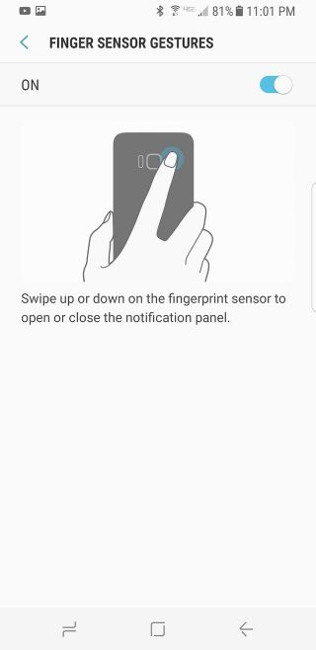
Cử chỉ cảm ứng ngón tay cho phép bạn vuốt máy quét vân tay để kéo thanh thông báo. Bạn có thể khởi chạy Samsung Pay bằng cách vuốt lên máy quét vân tay, thiết lập nó bằng cách vào “Settings app -> Advanced features -> Finger sensor gestures.”
 Công nghệ
Công nghệ  Windows
Windows  iPhone
iPhone  Android
Android  Học CNTT
Học CNTT  Download
Download  Tiện ích
Tiện ích  Khoa học
Khoa học  Game
Game  Làng CN
Làng CN  Ứng dụng
Ứng dụng 











 Thiết lập cơ bản
Thiết lập cơ bản  Thủ thuật ứng dụng
Thủ thuật ứng dụng  Chat - Gọi điện - Nhắn tin
Chat - Gọi điện - Nhắn tin  Mạng xã hội
Mạng xã hội  Chụp & Xử lý ảnh
Chụp & Xử lý ảnh  Quản lý & Chỉnh sửa Video
Quản lý & Chỉnh sửa Video  Trình duyệt & Add-on
Trình duyệt & Add-on  Bảo mật & Diệt Virus
Bảo mật & Diệt Virus  Lưu trữ - Đồng bộ
Lưu trữ - Đồng bộ  Cá nhân hóa
Cá nhân hóa  Nhạc chuông Android
Nhạc chuông Android  Bản đồ & Định vị
Bản đồ & Định vị  Hình nền điện thoại
Hình nền điện thoại  Linux
Linux  Đồng hồ thông minh
Đồng hồ thông minh  Chụp ảnh - Quay phim
Chụp ảnh - Quay phim  macOS
macOS  Phần cứng
Phần cứng  Thủ thuật SEO
Thủ thuật SEO  Kiến thức cơ bản
Kiến thức cơ bản  Dịch vụ ngân hàng
Dịch vụ ngân hàng  Lập trình
Lập trình  Dịch vụ nhà mạng
Dịch vụ nhà mạng  Dịch vụ công trực tuyến
Dịch vụ công trực tuyến  Nhà thông minh
Nhà thông minh  Quiz công nghệ
Quiz công nghệ  Microsoft Word 2016
Microsoft Word 2016  Microsoft Word 2013
Microsoft Word 2013  Microsoft Word 2007
Microsoft Word 2007  Microsoft Excel 2019
Microsoft Excel 2019  Microsoft Excel 2016
Microsoft Excel 2016  Microsoft PowerPoint 2019
Microsoft PowerPoint 2019  Google Sheets - Trang tính
Google Sheets - Trang tính  Code mẫu
Code mẫu  Photoshop CS6
Photoshop CS6  Photoshop CS5
Photoshop CS5  Lập trình Scratch
Lập trình Scratch  Bootstrap
Bootstrap  Ứng dụng văn phòng
Ứng dụng văn phòng  Tải game
Tải game  Tiện ích hệ thống
Tiện ích hệ thống  Ảnh, đồ họa
Ảnh, đồ họa  Internet
Internet  Bảo mật, Antivirus
Bảo mật, Antivirus  Họp, học trực tuyến
Họp, học trực tuyến  Video, phim, nhạc
Video, phim, nhạc  Giao tiếp, liên lạc, hẹn hò
Giao tiếp, liên lạc, hẹn hò  Hỗ trợ học tập
Hỗ trợ học tập  Máy ảo
Máy ảo  Điện máy
Điện máy  Tủ lạnh
Tủ lạnh  Tivi
Tivi  Điều hòa
Điều hòa  Máy giặt
Máy giặt  Quạt các loại
Quạt các loại  Cuộc sống
Cuộc sống  Kỹ năng
Kỹ năng  Món ngon mỗi ngày
Món ngon mỗi ngày  Làm đẹp
Làm đẹp  Nuôi dạy con
Nuôi dạy con  Chăm sóc Nhà cửa
Chăm sóc Nhà cửa  Du lịch
Du lịch  Halloween
Halloween  Mẹo vặt
Mẹo vặt  Giáng sinh - Noel
Giáng sinh - Noel  Quà tặng
Quà tặng  Giải trí
Giải trí  Là gì?
Là gì?  Nhà đẹp
Nhà đẹp  TOP
TOP  Ô tô, Xe máy
Ô tô, Xe máy  Giấy phép lái xe
Giấy phép lái xe  Tấn công mạng
Tấn công mạng  Chuyện công nghệ
Chuyện công nghệ  Công nghệ mới
Công nghệ mới  Trí tuệ nhân tạo (AI)
Trí tuệ nhân tạo (AI)  Anh tài công nghệ
Anh tài công nghệ  Bình luận công nghệ
Bình luận công nghệ